Jak používat aplikaci Google Voice Recorder v systému Android
Co vědět
- Stáhněte si Google Recorder z Obchodu Play. Klepněte na Záznam a potom klepněte na Pauza a Uložit pro uložení záznamu.
- Pomocí vyhledávací lišty v horní části prohledejte všechny své nahrávky nebo použijte vyhledávací lištu v nahrávce a vyhledejte text pouze v této nahrávce.
- Chcete-li vybrat více nahrávek, stiskněte a podržte jeden a poté klepněte na ostatní. Klepněte na Podíl tlačítko pro sdílení popř Odpadky je smazat.
Tento článek vysvětluje, jak používat aplikaci Google Voice Recorder pro Android. Záznamník mohou používat pouze telefony Google Pixel (Pixel 2 a novější), takže tyto kroky jsou relevantní pouze pro uživatele Androidu s Pixelem.
Jak vytvořit novou nahrávku
Stáhněte a nainstalujte Recorder pokud jej ještě nemáte, a poté pomocí následujících kroků vytvořte nový hlasový záznam:
Klepněte na tlačítko nahrávání.
-
Sledujte záznam z Zvuk karta nebo klepněte na Přepis abyste viděli přepis hlasu v reálném čase.
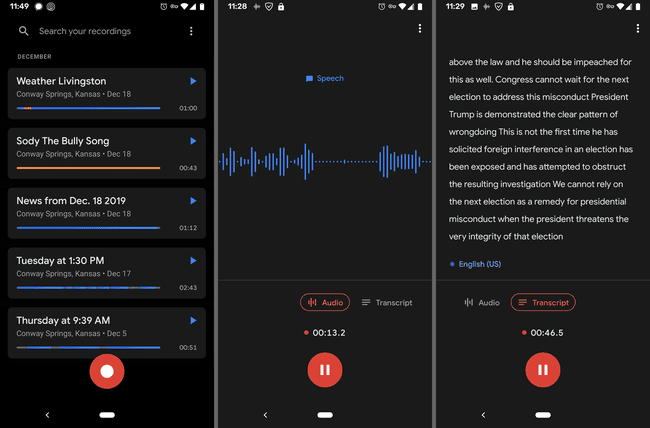
-
Vyberte tlačítko pauzy a poté Uložit pro uložení záznamu. Tímto způsobem také dočasně pozastavíte záznam nebo jej rychle smažete.
Toto je čas, kdy můžete vyplnit název, aby bylo později snadné záznam rozpoznat, ale je také možné provést toto následné nahrávání.
Co je Google Recorder?
Záznamník je název aplikace pro nahrávání hlasu od společnosti Google. Obsahuje automatické přepisy hlasu během nahrávek, takže můžete nejen číst, co se říká v reálném čase, ale také později prohledávat všechny nahrávky.
Rozlišuje mezi hudbou a řečí, pracuje na pozadí, takže můžete provádět multitasking, můžete nahrávat a přepisovat příchozí zvuk z váš telefon, umožňuje oříznout záznam úpravou přepisu, automaticky navrhuje tituly pro rychlé uložení, záznamy kde jste provedli přepis, funguje zcela offline, lze jej zálohovat na váš účet Google a lze jej sdílet kdokoliv.
Jak vyhledávat hlasové přepisy
Přepisy jsou prodejním argumentem v této aplikaci a vyhledávání v nich je velmi snadné. V hlasovém záznamníku Google můžete vyhledat jakýkoli text, ať už jde o text z písně, slova v podcastu, svůj vlastní hlas atd.
Vzhledem k tomu, že místa se ukládají spolu s nahrávkami, můžete také vyhledávat všechny přepisy, které byly provedeny na konkrétním místě.
Toho lze dosáhnout dvěma způsoby. Můžete použít primární vyhledávací panel v horní části všech nahrávek k nalezení textu v kterékoli z nich, nebo můžete použít vyhledávací panel v nahrávce a najít text pouze v této nahrávce.
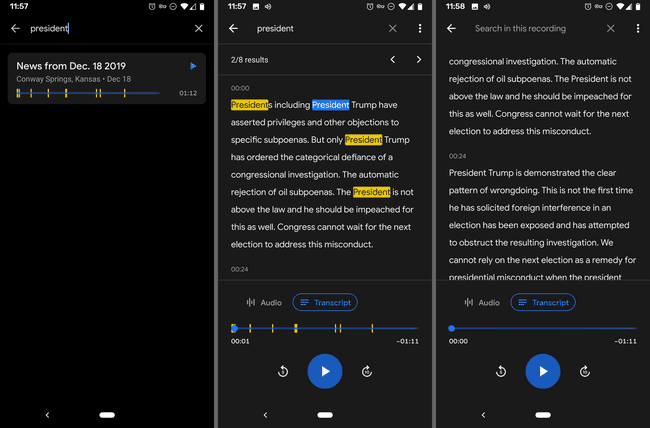
Jak spravovat své hlasové záznamy
Chcete-li sdílet nebo odstranit více než jednu nahrávku najednou, stiskněte a podržte jednu z nich a poté klepněte na další, které chcete zahrnout. Chcete-li je vymazat, použijte tlačítko koše nebo pro tyto možnosti klepněte na tlačítko sdílení.
Existuje několik způsobů sdílení:
- Pošlete zvuk do M4A formát.
- Odešlete přepis jako soubor TXT nebo jej zkopírujte do Dokumentů Google.
- Vytvořte odkaz na přepis a zvuk, který může otevřít kdokoli, nebo jej nastavte jako soukromý pouze pro vás.
- Vytvořte videoklip, který zobrazí přepis s křivkou.
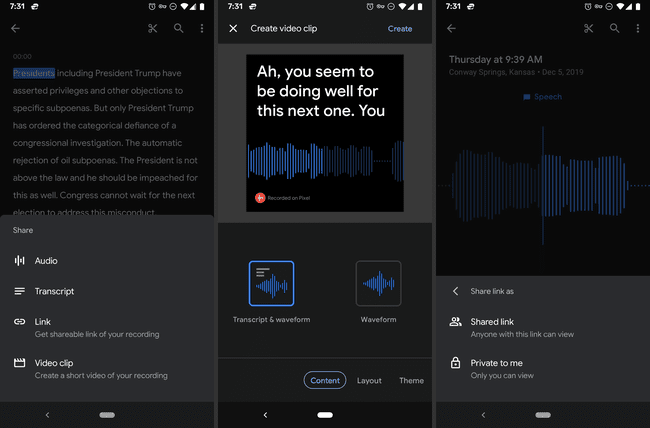
V nastavení aplikace je možnost automatického zálohování, která vám umožní ukládat všechny vaše nahrávky do vašeho účtu Google, přístupné prostřednictvím libovolného webového prohlížeče na adrese recorder.google.com. Chcete-li to nastavit, klepněte na svůj profilový obrázek v pravé horní části aplikace a přejděte na Nastavení rekordéru > Zálohujte a synchronizujte.
